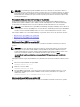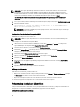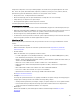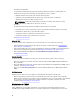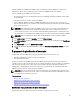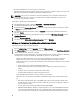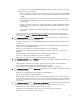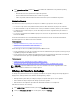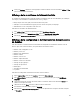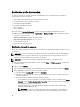Users Guide
Ceci s'applique aux serveurs R620, R720, T620, M620 dotés de la version ESXi 5.5 ou ultérieure. Les quatre
différentes valeurs sont les suivantes :
• Activé et protégé : cette valeur indique que le système est pris en charge, que le système d'exploitation
est de version ESXi 5.5 ou ultérieure et que le mode opérationnel de la mémoire dans le BIOS est défini
sur FRM.
• Enabled (Activé) et non protégé : Cette valeur indique que le mode de fonctionnement de la mémoire
dans le BIOS est défini sur FRM, mais que le système d'exploitation ne dispose pas de prise en charge
de cette fonction.
• Désactivé : cette valeur indique que les systèmes valides dotés de système d'exploitation de n'importe
quelle version sont pris en charge et que le mode opérationnel de la mémoire dans le BIOS n'est pas
défini sur FRM.
• Vide : si le mode opérationnel de la mémoire dans le BIOS n'est pas pris en charge, l'attribut FRM ne
s'affiche pas.
– L'option Entrées récentes du journal système fournit les 10 dernières entrées du journal des événements
système. Pour ouvrir la fenêtre Journal des événements système qui affiche des détails supplémentaires du
journal, cliquez sur Détails.
4. Sous Informations sur l'hôte, cliquez sur Inventaire matériel pour afficher une liste et d'autres détails sur tous les
composants installés sur le système hôte, y compris :
– FRU (Unités remplaçables sur site) : modules DIMM, carte mère, blocs d'alimentation, fonds de panier, cartes
contrôleur, etc
– Mémoire : nombre d'emplacements disponibles et utilisés, capacité maximale et quantité de mémoire utilisée,
et détails sur les modules DIMM individuels.
– NIC (Cartes réseau) : nombre de cartes installées et détails sur les cartes individuelles.
– Emplacements PCI : nombre total d'emplacements disponibles et utilisés, et détails sur les emplacements
individuels.
– Blocs d'alimentation : nombre actuel et détails sur les blocs d'alimentation individuels.
– Processeurs : nombre actuel et détails sur les processeurs individuels.
– RAC (Carte d'accès à distance) : adresse IP, type de RAC et URL d'interface Web.
5. Sous Informations sur l'hôte, cliquez sur Stockage pour afficher une vue graphique et détaillée de la capacité et du
type de stockage physique et virtuel, y compris :
– Stockage total du système hôte, non configuré, configuré, et capacité de disques de rechange globaux.
– Liste du nombre de chaque composant de stockage présent sur le système.
– Table de données des composants qui contient des informations détaillées sur ce composant.
6. Sous Informations sur l'hôte, cliquez sur Micrologiciel pour afficher toutes les informations du micrologiciel de Dell
Lifecycle Controller, y compris :
– Nom de mise à jour : BIOS, Dell Lifecycle Controller, bloc d'alimentation, etc.
– Type de mise à jour : BIOS, micrologiciel ou application.
– Détails d'une mise à jour particulière : version, heure d'installation, si une mise à jour est en cours ou l'état de
la mise à jour et la version de la mise à jour. L'état et la version de la mise à jour ont des données uniquement si
une mise à jour est planifiée, et la version de la mise à jour est la version du micrologiciel à laquelle le système
sera mis à jour.
7. Sous Informations sur l'hôte, cliquez sur Surveillance de l'alimentation pour afficher des informations générales sur
l'alimentation, des statistiques sur l'énergie, et des informations sur l'alimentation de réserve, y compris :
– Budget de puissance actuel, profil, seuils d'avertissement et de panne.
– Statistiques sur la consommation d'énergie, la puissance de crête du système, et l'ampérage.
– Alimentation de réserve et capacité de crête de réserve.
47